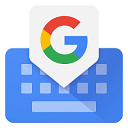
类型:商务办公 版本:v15.7.4.787916401
大小:19.95M 更新:2025-10-31
GBoard摩斯密码是一款备受欢迎的手机输入法工具。它具备多种功能,用户可依据自身操作习惯来使用。其智能化功能有助于用户提高操作便捷性与流畅度,还提供了多种输入方式,能满足不同用户的操作习性。此外,该软件提供大量主题资源供用户选择,用户可自由进行设置操作,打造出个性化的键盘样式。
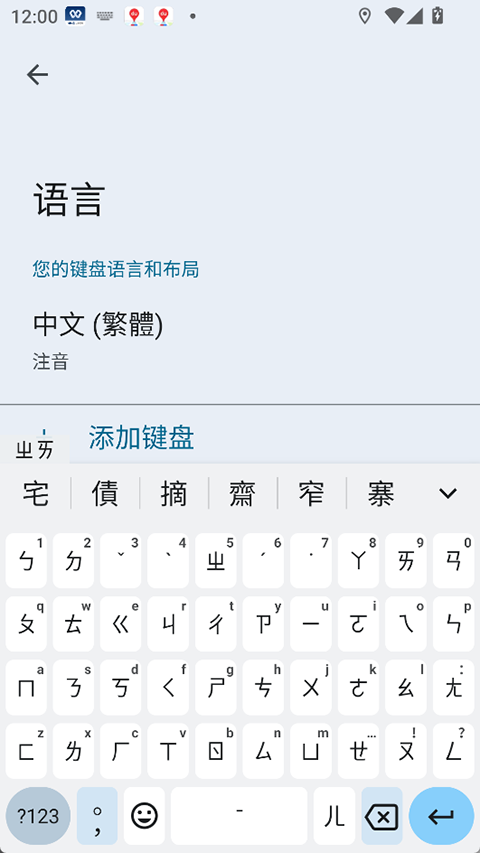
1. 无需开通会员,界面无任何广告显示,用户操作轻松便捷。
2、使用软件时,不会有任何广告或弹窗干扰,能让您获得沉浸式体验。
3、具备多种功能,包括支持多种语言输入、智能纠错、语音输入,还能使用表情符号与GIF动图。
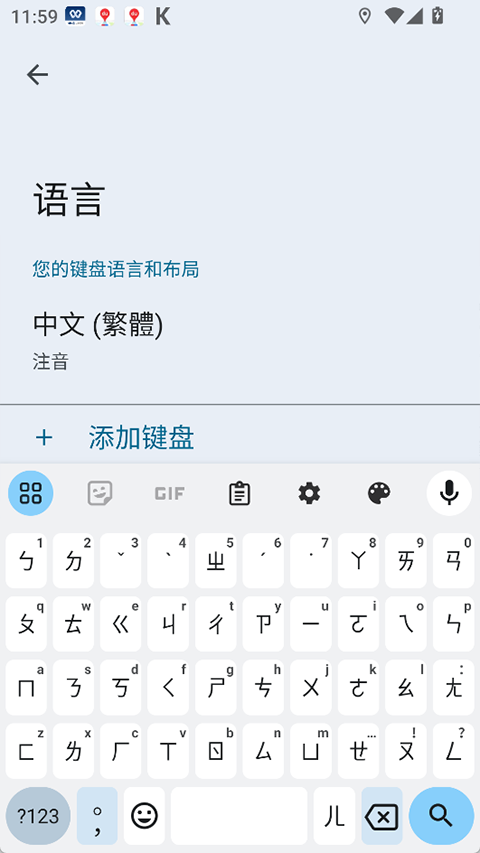
1、软件集成了谷歌的翻译功能,翻译出的词句准确率极高。
2、具备丰富的输入法皮肤设置选项,用户能够依据自身喜好执行设置操作。
3、软件在运行过程中极为稳定,基本不会出现卡顿和闪退情况。
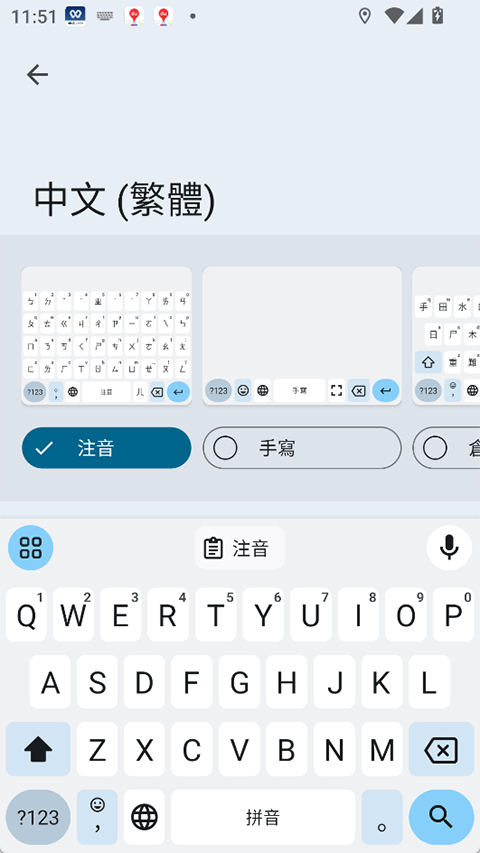
1. 软件词库对互联网上的流行语汇与热门搜索词进行整合,并设有快速更新机制。
2、设置丰富多样,涵盖个性化主题、音效、震动反馈等,全方位满足个性化需求。
3、所提供的功能均为免费,无需支付任何费用,用户可放心使用。
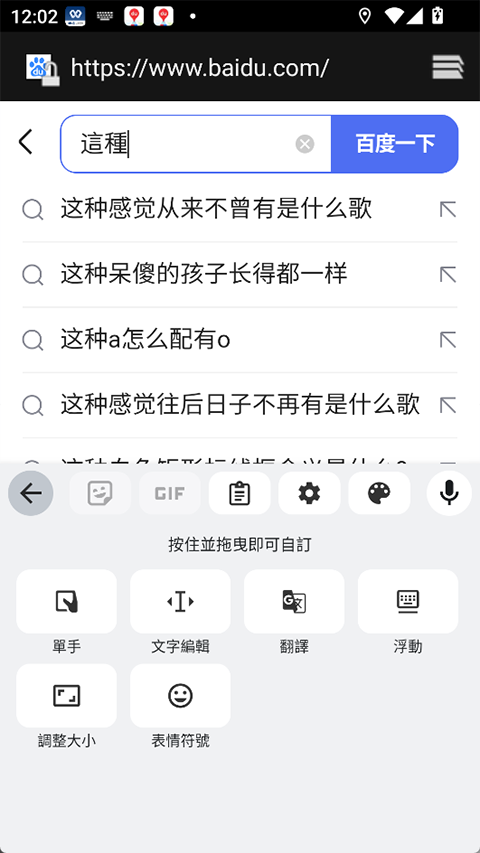
安卓端
第一步:Gboard
在安卓手机或者平板电脑上安装Gboard。
步骤2:设定摩斯键盘
1. 在安卓手机或者平板电脑上,开启“设置”应用程序。
2、按顺序点击系统,接着点击语言和输入法。
3、按顺序点击虚拟键盘,接着点击Gboard。
4、按顺序点击“语言”,随后选择“英语(美国)”。
4、通过向右滑动来浏览选项,接着点击摩斯电码。
6、点按完成。
第三步:运用摩斯电码
摩斯电码布局能够与诸如TalkBack、“开关控制”或者“随选朗读”之类的无障碍服务配合使用。
1. 在安卓手机或者平板电脑上,任意打开一款能够输入文字的应用,像 Gmail 或者 Keep 这类。
2、点击能够输入文字的区域。
3、点击“地球”图标 。若您已设置其他语言,需再次点击,直到看到摩斯电码。
4、利用圆点(。)和短划线(-)键来输入文字。
温馨提示:若您想要玩游戏,同时查找其他学习工具,可访问 g.co/morse 。
连接外部开关
Gboard能够自动识别开关设备为圆点(。)和短划线(-)字符所分配的按键。
您能够借助Android开关控制功能,利用外部开关设备输入摩斯电码。
1. 在安卓手机或者平板电脑上,开启“设置”应用程序。
2. 按顺序点击“系统”,接着点击“语言和输入法”,再点击“实体键盘”。
3、开启显示虚拟键盘。
温馨提示:要是您拥有2个及以上的开关,那么能够为其余开关设定更多的操作。
更改摩斯布局的设置
1. 在安卓手机或者平板电脑上,开启“设置”应用程序。
2、按顺序点击系统,接着点击语言和输入法。
3、按顺序点击虚拟键盘,接着点击Gboard。
4、先点按语言,接着点按摩斯电码。
5、此后,您就能够开启按键音效、字符超时以及启用重复键入功能等相关设置。
输入时听到语音反馈
在安卓手机或者平板电脑上,依照“更改摩斯布局的设置”里的第1 - 4步进行操作。
启用按键音效。
更改字符超时时长
你能够对Gboard将摩斯电码序列转换为字母前的等待时长进行控制,还能够手动发送每一个字母。
修改Gboard等待时间的操作步骤如下:轻触并长按空格键,接着依次点击语言设置、莫尔斯电码(美国),最后点击字符超时。
手动把字母发送至文本字段:把“字符超时”设定为“永不”,接着按下空格键,就能看到摩斯电码。
设置字词超时时长
开启此功能后,能够对输入时字母转变为单词的时间期限进行控制。
在默认情形下,该设置处于关闭状态,故而不会出现超时现象。
若把超时时长设定为一秒,接着输入“hello”,此时键盘会在文本字段里添加这个单词,且在一秒过后,会在该单词之后添加上一个空格。
提示:当启用字词超时功能后,键盘依旧会如往常那样,自动进行字词的更正与预测,并给出字词建议。
重复按键
需重复按键操作时:按住句号(。)键或者短划线(-)键。
当启用重复键入功能后,您能够:
设定从何时开始重复键入
设置重复速度
苹果手机/苹果平板电脑
第一步:Gboard
在iPhone或者iPad设备上,进行Gboard的安装操作。
步骤2:设定摩斯键盘
重要提醒:要是您所使用的语言数量多于3种,那就得先去掉一种语言,之后方可添加摩斯电码。
1. 在iPhone或iPad设备上,开启Gboard应用程序Gboard。
2、先点按“语言”,接着点击“添加语言”。
3、往下滚动,接着点击莫尔斯电码(美国)。
第三步:运用摩斯电码
1. 在iPhone或iPad设备上,任选一个能够输入文字的应用打开,像Gmail或者Keep这类应用都可以。
2、点击能够输入文字的区域。
3、轻轻触碰并按住“地球”图标 。
4、点击莫尔斯电码(美国)。
5、通过按下圆点 (。) 以及短划线 (-) 对应的按键来输入文字。
温馨提示:若您想要玩游戏,同时查找其他学习工具,可访问 g.co/morse 。
更改摩斯布局的设置
1. 在iPhone或iPad设备上,开启Gboard应用程序Gboard。
2、点按语言。
3、往下滚动,接着点击莫尔斯电码(美国)。
4、随后,您就能够开启按键音效、字符超时以及重复键入等相关设置。
输入时听到语音反馈
1. 在iPhone或iPad设备上,依照“更改摩斯布局的设置”里的第1 - 3步进行操作。
2、启用按键音效。
GBoard摩斯密码软件具备丰富的个性化设置,不仅支持多种语言,还提供多种输入方式,用户可按需自由切换。软件操作简便,只需简单注册,就能迅速上手使用。它兼容性出色,可在各类手机设备上稳定运行。而且,该软件提供的所有功能均为免费,不会收取用户任何费用,大家可放心使用。欢迎感兴趣的小伙伴前来体验。
版本 v14.8.06.686567880
修正了若干小错误,同时做出了改进。
6分
1760人评价